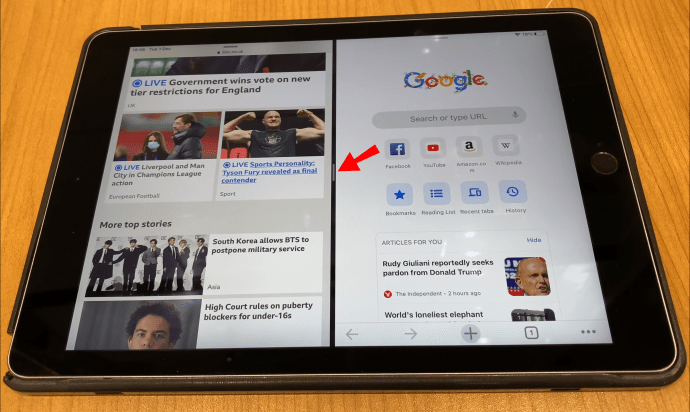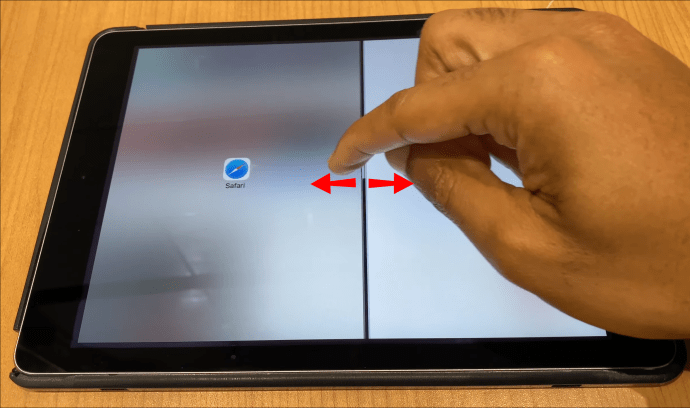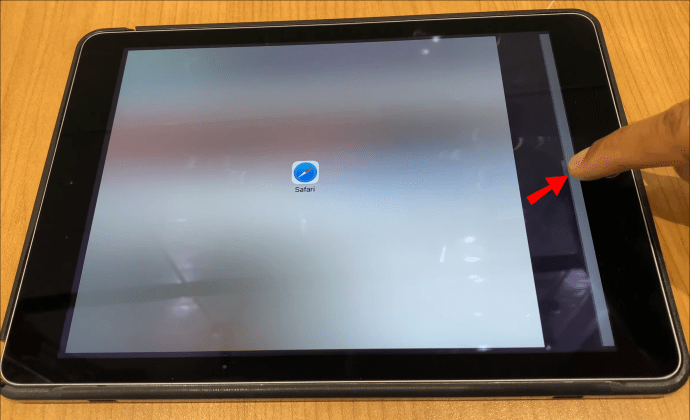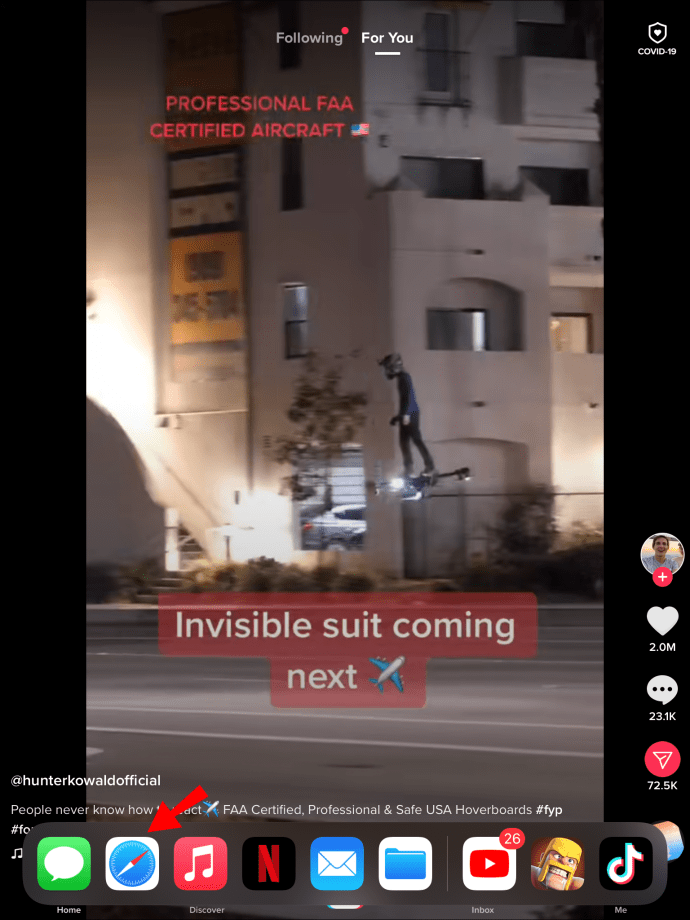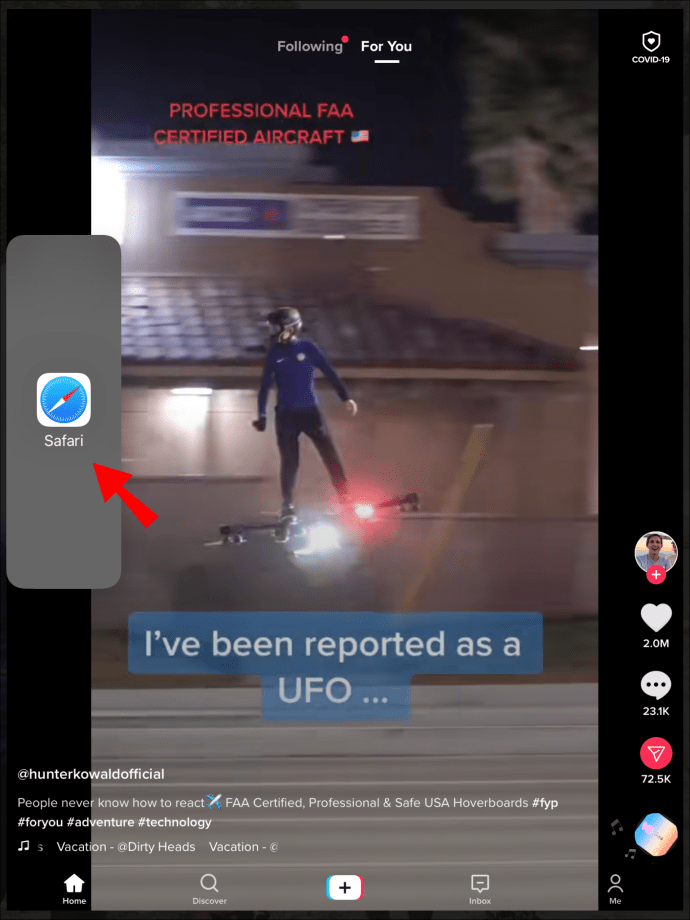Split View és una funció de l'iPad que us permet dividir la pantalla i utilitzar dues aplicacions alhora. Tot i que és convenient per fer múltiples tasques, tenir dues finestres compartint una pantalla pot ser confús i distreure. Per tant, teniu dues opcions: podeu eliminar la Vista dividida en un parell de moviments o desactivar permanentment aquesta funció.

En aquest article, us mostrarem com desactivar o eliminar la funció de pantalla dividida en un iPad, com configurar-la i utilitzar-la de manera eficient. També abordarem algunes preguntes habituals sobre aquesta eina de visualització de la pantalla de l'iPad.
Com eliminar la pantalla dividida en un iPad?
Tenir dues aplicacions obertes una al costat de l'altra pot ser molt útil. És especialment útil quan esteu fent recerca, treballant en una presentació o escrivint un projecte, ja que minimitza el procés que consumeix temps d'anar i tornar tot el temps.
Un cop hàgiu acabat i no necessiteu la vista addicional, podeu desactivar fàcilment la pantalla dividida al vostre iPad. Podeu tornar al mode de pantalla única seguint aquests passos:
- Decidiu quina aplicació voleu tancar.
- Toqueu el divisor (la línia negra entre les dues aplicacions).
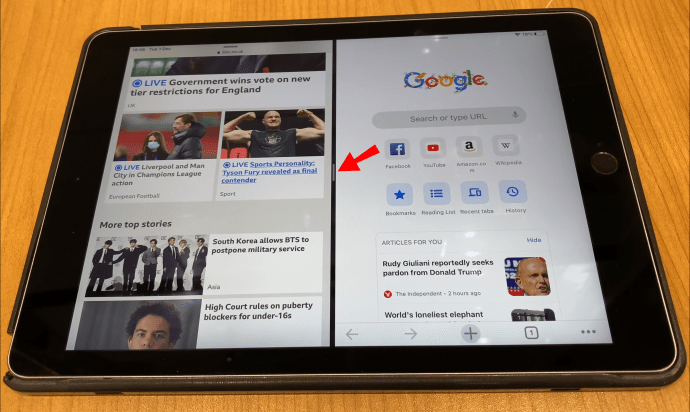
- Feu-lo lliscar cap a la vora esquerra o dreta de la pantalla, segons l'aplicació que vulgueu tancar. Si voleu eliminar la pestanya de l'esquerra, feu lliscar la barra cap al costat esquerre de la pantalla i viceversa.
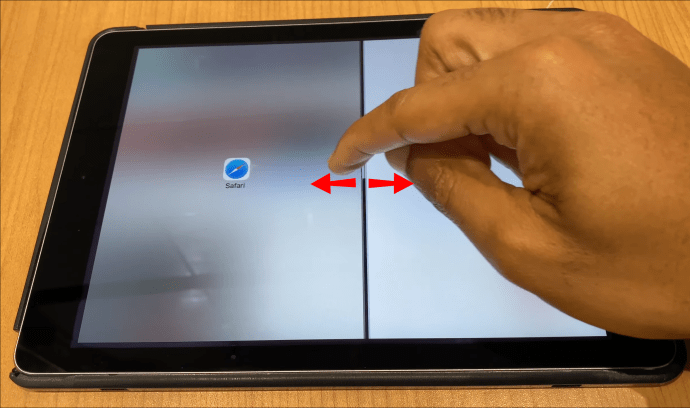
- Traieu el dit del divisor quan l'aplicació desaparegui.
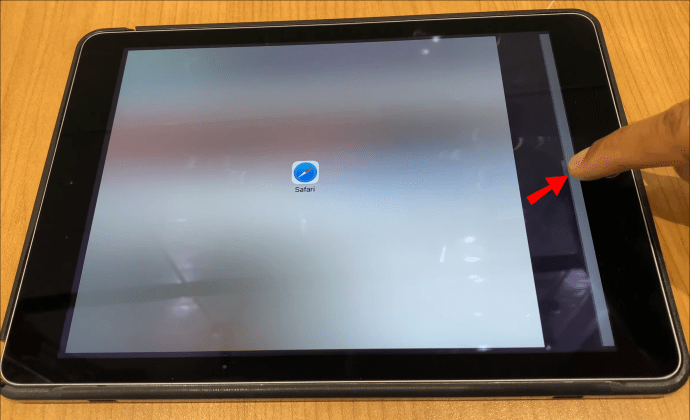
Un cop feu lliscar cap a la vora de la pantalla i desfer-vos de la pestanya no desitjada, l'altra aplicació s'ampliarà al mode de pantalla completa.
Assegureu-vos que no feu lliscar cap a cap dels costats de la pantalla massa ràpid i que feu lliscar cap a la vora. En cas contrari, la pestanya que volíeu tancar flotarà per sobre de l'altra finestra; aquest tipus de vista s'anomena Slide Over. Us mostrarem com eliminar-lo a la secció següent.
Com desfer-se d'una petita finestra flotant a l'iPad (fes lliscar per sobre)?
Si voleu veure diverses aplicacions al mateix temps, Slide Over és una bona manera de fer-ho. Slide Over fa referència a finestres petites que passen per sobre d'altres aplicacions, que es troben en mode de pantalla completa. Es poden col·locar al costat esquerre o dret de la pantalla de l'iPad, depenent de la direcció en què els moveu des de la barra Dock. Podeu crear tants panells Slide Over com vulgueu.
Si voleu desfer-vos de les finestres petites, o si teníeu previst eliminar aplicacions de pantalla dividida i, en canvi, es van convertir en una finestra Slide Over, aquesta és la manera de desfer-se d'elles:
- Premeu llargament la barra de control de la pestanya Slide Over.
- Arrossegueu-lo lentament fins a la vora de la pantalla (no fins al final).
- Deixeu d'arrossegar quan la pestanya s'ampliï. Això vol dir que torneu a utilitzar la Vista dividida.
- Mantingueu premut el divisor i feu lliscar cap a la vora de la pantalla.
El que heu fet és tornar la pestanya a Vista dividida i després eliminar-la igual que ho faríeu amb qualsevol altra pestanya de pantalla dividida.
Si només voleu ocultar temporalment les pestanyes Slide Over, col·loqueu el dit a la part superior de la pestanya i feu-lo lliscar cap al costat. La direcció del vostre gest hauria de dependre de la ubicació de la pestanya; si es troba a la part dreta de la pantalla, feu lliscar cap a la dreta. D'altra banda, si es troba al costat esquerre de la pantalla, premeu llargament la pestanya i moveu-la suaument cap a l'esquerra.
Quan vulgueu fer una altra ullada, toqueu la vora de la pantalla (on ha desaparegut) i feu lliscar el dit en direcció contrària. La pestanya Slide Over apareixerà immediatament al costat de la pantalla i la podreu tornar a veure.
Com utilitzar la pantalla dividida a l'iPad?
Abans d'entrar en els detalls sobre la funció de pantalla dividida i com activar-la, hi ha algunes coses que hauríeu de tenir en compte. En primer lloc, la pantalla dividida no funciona amb totes les aplicacions del vostre iPad. Per exemple, aplicacions com Instagram, Facebook i Google Assistant solen bloquejar-se un cop les obriu a Split View.
En segon lloc, és possible que la pantalla dividida no estigui disponible a tots els iPads. Aquests són els iPads que tenen la funció de pantalla dividida:
- iPad Pro
- iPad 5a generació (o posterior)
- iPad Air 2 (o més recent)
- iPad mini 4 (o més recent)
Per veure una aplicació concreta a la Vista dividida, ha d'estar a la barra Dock. Això vol dir que ha de ser una de les vostres aplicacions utilitzades recentment o una de les vostres preferides. Un cop us assegureu que és a la barra Dock, seguiu aquests passos:
- Obriu la primera aplicació. S'obrirà automàticament en mode de pantalla completa.
- Arrossegueu el dit des de la part inferior de la pantalla perquè aparegui la barra Dock.

Nota: si feu lliscar massa ràpid o massa fort, tornareu a la pantalla d'inici. Hauríeu d'arrossegar la barra Dock suaument fins que es trobi per sobre de la part inferior de l'aplicació.
- Premeu llargament la icona de la segona aplicació i arrossegueu-la cap a la vora esquerra o dreta de la pantalla.
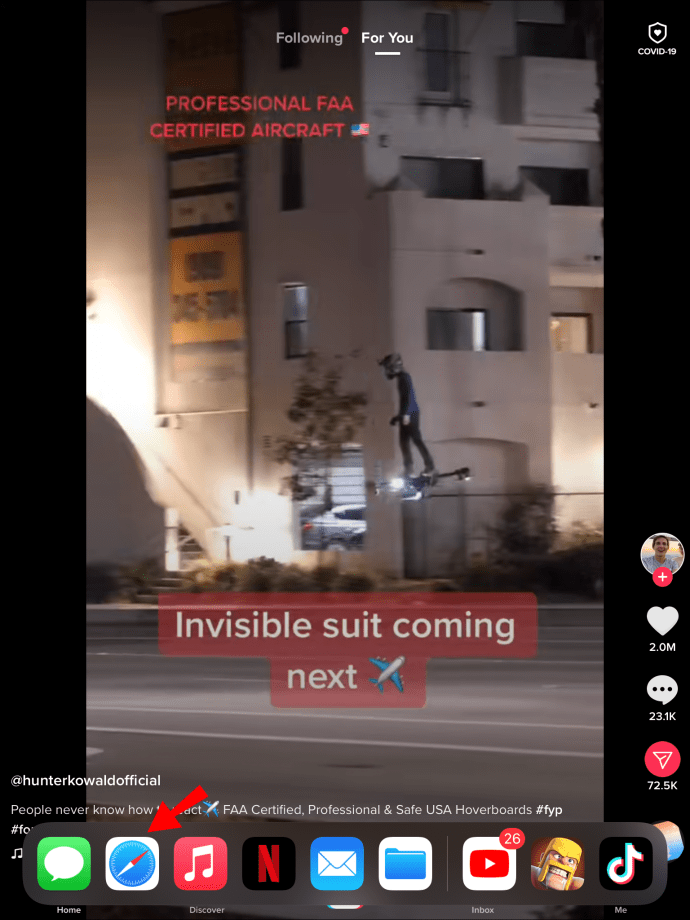
- Les dues aplicacions es col·locaran una al costat de l'altra.
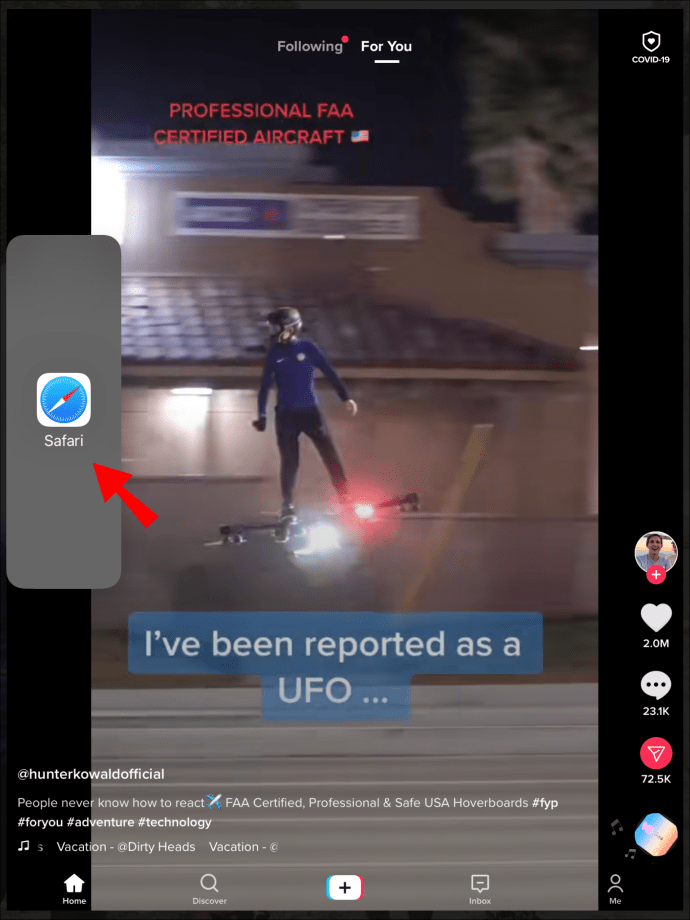
Si no arrossegueu la icona de l'aplicació fins a la vora, es convertirà en una petita finestra i flotarà per sobre de la primera aplicació (Llisqueu per sobre).
Quan col·loqueu per primera vegada les dues aplicacions a la pantalla dividida, la pantalla no es dividirà per igual. La segona aplicació ocuparà molt menys espai que la primera. Per ajustar les dimensions i fer que les dues pestanyes siguin iguals, arrossegueu el divisor a banda i banda de la pantalla.
Preguntes freqüents addicionals
Com arregleu una pantalla dividida en un iPad?
Ja us hem mostrat com eliminar la pantalla dividida del vostre iPad. Tanmateix, si no teniu intenció d'utilitzar aquesta eina per a iPad, podeu desactivar-la permanentment. Així és com es fa:
1. Desbloquegeu el vostre iPad.

2. Aneu a Configuració.

3. Navegueu a "General".

4. Toqueu "Pantalla d'inici i Dock".

5. Aneu a "Multitasking".

6. Desactiveu l'opció "Permet diverses aplicacions".

Això no només desactiva la Vista dividida des del vostre iPad, sinó que també desactiva el desplaçament. Un cop hàgiu desactivat aquesta funció, només podreu obrir les vostres aplicacions a la vista d'una sola aplicació a pantalla completa.
Com puc tornar el meu iPad a pantalla completa?
Un cop desactiveu la funció de pantalla dividida, la pantalla tornarà a la normalitat. Assegureu-vos de mantenir premuda la finestra que ja no necessiteu i lliscar-la fins a la vora de la pantalla. L'aplicació que voleu mantenir es transferirà al mode de pantalla completa.
Com puc desfer-me de la pantalla dividida a Safari a l'iPad?
La vista dividida no només és possible per a les aplicacions del vostre iPad, també podeu utilitzar-la per veure dues pàgines web simultàniament, tot i que només està disponible en mode horitzontal. Primer, us mostrarem com activar aquesta funció i després com desactivar-la.
Per utilitzar la pantalla dividida a Safari, seguiu aquests passos:
1. Col·loca el teu iPad en mode horitzontal.

2. Obriu Safari al vostre iPad.

3. Obriu el primer lloc web.
4. En una pestanya independent, obriu el segon lloc web i aneu a l'enllaç.
5. Premeu llargament l'enllaç fins que s'obri un menú.
6. Seleccioneu "Obre en una finestra nova".
7. Arrossegueu la finestra nova cap al costat esquerre o dret de la pantalla.
Una altra manera d'utilitzar la pantalla dividida amb Safari és amb una pàgina en blanc. Així és com es fa:
1. Inicieu Safari.

2. Premeu llargament "Tab" a l'extrem superior dret de la pantalla.

3. Toqueu "Obre una finestra nova".

Les dues pestanyes es mostraran a Vista dividida. Si voleu desactivar la pantalla dividida a Safari, aquí teniu com podeu fer-ho:
1. Obriu la pàgina web que voleu eliminar del mode dividit.
2. Premeu llargament la icona de la pestanya a l'extrem superior dret.

3. Toqueu "Combina totes les finestres".

També podeu seleccionar l'opció "Tancar aquesta pestanya". Això és tot el que hi ha. Heu tornat correctament la vostra pàgina web al mode de pantalla completa.
Com puc desdividir la pantalla del meu iPad?
Si us pregunteu com desactivar el mode de pantalla dividida i tornar a la pantalla completa, torneu al principi de l'article i seguiu les nostres instruccions.
Gestioneu totes les vostres finestres al vostre iPad de manera eficaç
Ara heu après a eliminar la vista dividida, desactivar Slide Over i activar la funció de pantalla dividida al vostre iPad. Les eines de visualització de pantalla us ajuden a fer múltiples tasques, mantenir-vos organitzats i fer la vostra feina de manera més eficient. Un cop hàgiu esbrinat quins gestos heu d'utilitzar, podreu aprofitar totes les eines de visualització de la pantalla de l'iPad.
Alguna vegada has eliminat la pantalla dividida del teu iPad? Heu utilitzat algun dels mètodes descrits en aquest article? Feu-nos-ho saber a la secció de comentaris a continuació.